Cara Memperbaiki Jika Microsoft Teams Terus Memulai Ulang
Pemecahan Masalah Pc / / August 04, 2021
Iklan
Dengan meningkatnya tren kerja dari rumah, Microsoft Teams adalah platform yang hebat bagi karyawan dan manajer untuk bekerja bersama dari kenyamanan rumah mereka. Namun karena beberapa masalah teknis, banyak pengguna menghadapi masalah di mana Microsoft Teams mereka terus memulai ulang dan lagi tanpa pesan peringatan.
Jika Anda menginstal Microsoft Office suite di PC Anda, mungkin Anda menghadapi masalah yang sama. Orang-orang paling mengalami masalah saat memulai ulang Microsoft Office Teams. Masalah ini dapat terjadi karena file rusak, file cache, atau versi Office yang lebih lama. Gagal tiba-tiba atau memulai ulang aplikasi dapat menghambat alur kerja dan produktivitas Anda, jadi berikut adalah cara memperbaikinya.
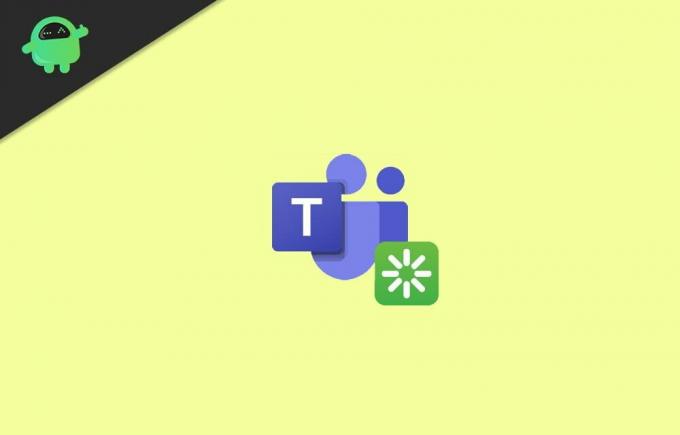
Daftar Isi
-
1 Cara Memperbaiki Jika Microsoft Teams Terus Memulai Ulang
- 1.1 Metode 1: Gunakan pengelola tugas untuk menghentikan Microsoft Teams
- 1.2 Metode 2: Menghapus File Cache Microsoft Teams
- 1.3 Metode 3: Memperbarui Microsoft Office 365
- 1.4 Metode 4: Instal ulang Microsoft Teams
- 2 Kesimpulan
Cara Memperbaiki Jika Microsoft Teams Terus Memulai Ulang
Jika Anda menghadapi masalah seperti itu dengan Microsoft Teams terus memulai ulang di Desktop Anda, berikut adalah beberapa metode pemecahan masalah yang pasti akan memperbaiki masalah tersebut.
Iklan
Metode 1: Gunakan pengelola tugas untuk menghentikan Microsoft Teams
Windows Task Manager adalah alat yang hebat untuk mengelola aplikasi dan layanan Windows. Anda dapat menghentikan, menangguhkan, dan banyak lagi. Namun, langkah-langkah berikut akan memandu Anda untuk menghentikan Microsoft Teams dari Manajer Tugas.
Langkah 1) Pertama, tekan Tombol Windows di PC Anda dan kemudian cari Pengelola tugas. Klik buka Task Manager dari Hasil Pencarian.
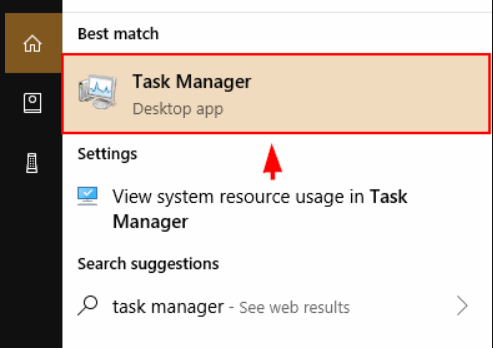
Langkah 2) Di Proses tab, cari Microsoft Teams dan pilih aplikasi.
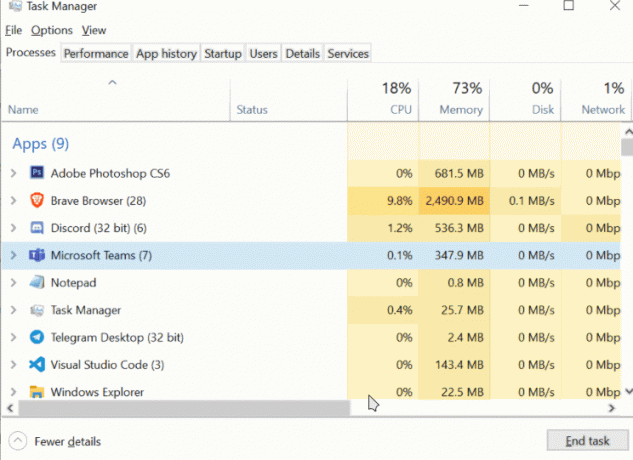
Iklan
Langkah 3) Terakhir, klik Tugas akhir Tombol di bawah untuk menghentikan Microsoft Teams. Ini akan menyelesaikan masalah Anda dengan Microsoft Teams memulai ulang.
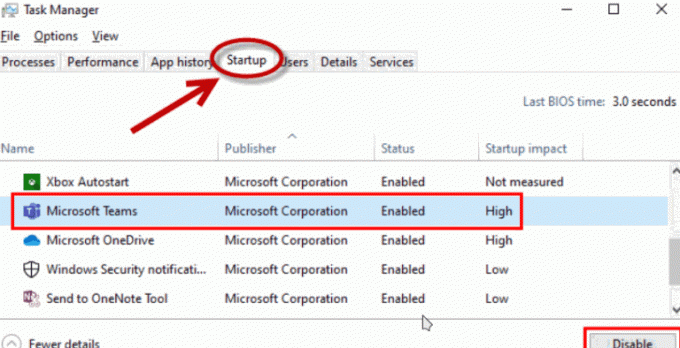
Terlebih lagi, Anda bisa pergi ke Memulai tab dan Nonaktifkan Tim Microsoft dari aplikasi Startup.
Metode 2: Menghapus File Cache Microsoft Teams
File cache mungkin satu-satunya alasan Microsoft Teams memulai kembali masalah yang Anda alami. File-file ini adalah data Microsoft Teams yang diremehkan yang menyimpan catatan preferensi Anda, kunjungan, dll. Namun, untuk memperbaiki masalah ini, Anda hanya perlu menghapus file cache Microsoft Teams, yang akan Anda ketahui dengan membaca langkah-langkah yang disebutkan di bawah ini.
Iklan
Langkah 1) Pertama, tekan Tombol Jendela + R pada keyboard Anda untuk membuka Run Dialog Box, tipenya %data aplikasi%, dan tekan enter.
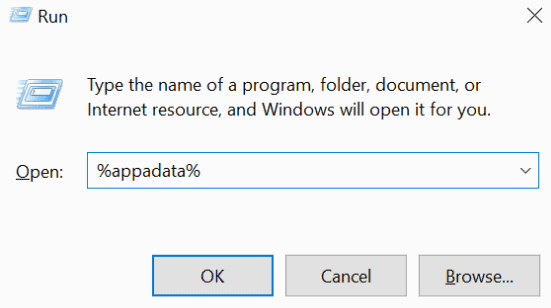
Langkah 2) Setelah folder Data aplikasi terbuka, cari file Microsoft folder dan kemudian pergi ke Tim map.
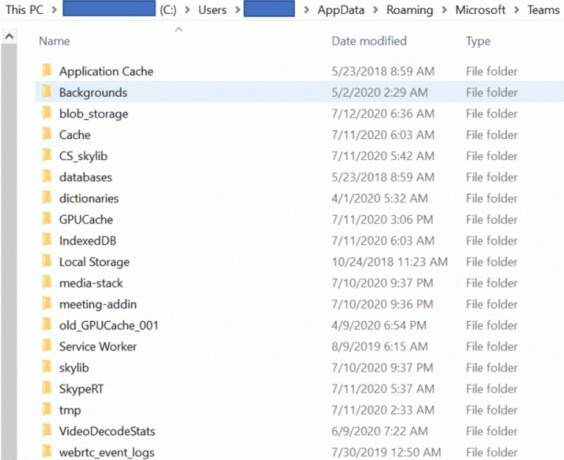
Langkah 3) Sekarang, hapus saja folder berikut yang disebutkan di bawah ini, klik kanan pada folder tersebut, dan pilih Menghapus.
- cache aplikasi \ cache
- blob_storage
- database
- cache
- gpucache.dll
- Indexeddb
- Lokal
- Penyimpanan
- tmp
Setelah itu, Anda dapat mereboot PC Anda dan memeriksa apakah Microsoft Teams masih memulai ulang.
Metode 3: Memperbarui Microsoft Office 365
Ada kemungkinan bahwa masalah yang Anda alami disebabkan oleh beberapa jenis bug aplikasi di Microsoft Teams. Untuk memperbaiki masalah tersebut, Anda dapat memperbarui Microsoft Teams jika Anda belum melakukannya, jika tidak, tunggu saja pengembang untuk memperbarui dan memperbaiki bug.
Pertama, buka aplikasi MS Office apa saja, misalnya, Microsoft Word. Kemudian klik Mengajukan opsi di pita atas dan klik pada Akun tab di bawah.

Sekarang di panel kanan, di bawah informasi produk label, klik pada Opsi Pembaruan menu drop-down dan pilih Memperbarui sekarang.
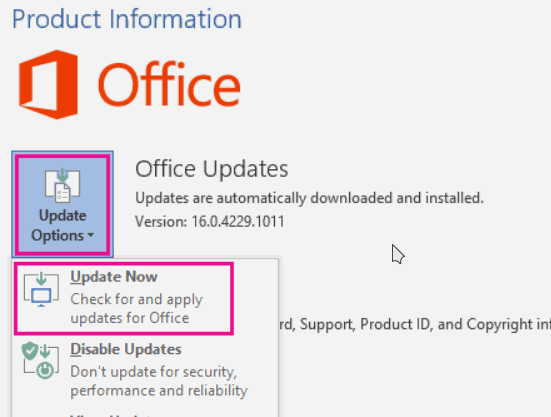
Catatan: Pastikan Anda tersambung ke internet, dan jika ada pembaruan, Teams akan segera diperbarui.
Metode 4: Instal ulang Microsoft Teams
Jika masalah ini disebabkan oleh file aplikasi yang rusak, maka cara terbaik untuk memperbaikinya adalah dengan menginstal ulang perangkat lunak. Ini adalah solusi terakhir Anda jika tidak ada solusi di atas yang berhasil untuk Anda.
Untuk menghapus instalan tim Microsoft, Anda dapat melakukannya dari panel kontrol atau dari pengaturan windows. tekan Tombol Windows + I untuk membuka pengaturan Windows dan kemudian pergi ke Aplikasi.
Pencarian untuk Microsoft Teams, klik di atasnya dan pilih Copot pemasangan, konfirmasikan lagi. Hapus juga Penginstal Seluruh Mesin Tim aplikasi.

Untuk menginstal ulang Microsoft Teams, Anda dapat membuka browser dan mengunduh penginstal dari Situs web MS Teams, atau Anda dapat menginstalnya dari Microsoft Office.
Kesimpulan
Microsoft Teams adalah aplikasi yang stabil, dan mulai ulang mendadak atau kegagalan aplikasi dapat menimbulkan masalah pekerjaan. Metode di atas pasti akan membantu Anda memperbaiki masalah mulai ulang acak MS Teams. Bagaimanapun, jangan ragu untuk memberikan komentar jika Anda menghadapi kesulitan dengan metode di atas.
Pilihan Editor:
- Cara Menghentikan Peluncuran Microsoft Teams saat Memulai
- Cara Menambahkan dan Menggunakan aplikasi OneNote di Microsoft Teams
- Lihat Obrolan dan Angkat Tangan Saat Mempresentasikan di Microsoft Teams
- Fix: EpocCam Tidak Berfungsi di Microsoft Teams, Zoom, atau Google Meet
- Cara Menginstal Microsoft Teams di Linux - melalui GNOME atau Terminal
Rahul adalah seorang mahasiswa Ilmu Komputer dengan minat besar di bidang Teknologi dan topik cryptocurrency. Dia menghabiskan sebagian besar waktunya untuk menulis atau mendengarkan musik atau bepergian ke tempat-tempat yang tak terlihat. Ia percaya bahwa coklat adalah solusi untuk semua masalahnya. Hidup terjadi, dan kopi membantu.



![Cara Memasang Stock ROM di Itel A14 Max W4003 [File Flash Firmware]](/f/42626b13a6f9b96f10904776d5d9182b.jpg?width=288&height=384)